
ADEM для СПО и НПО / Методика подготовки технических специалистов / Методика подготовки технических специалистов
.pdf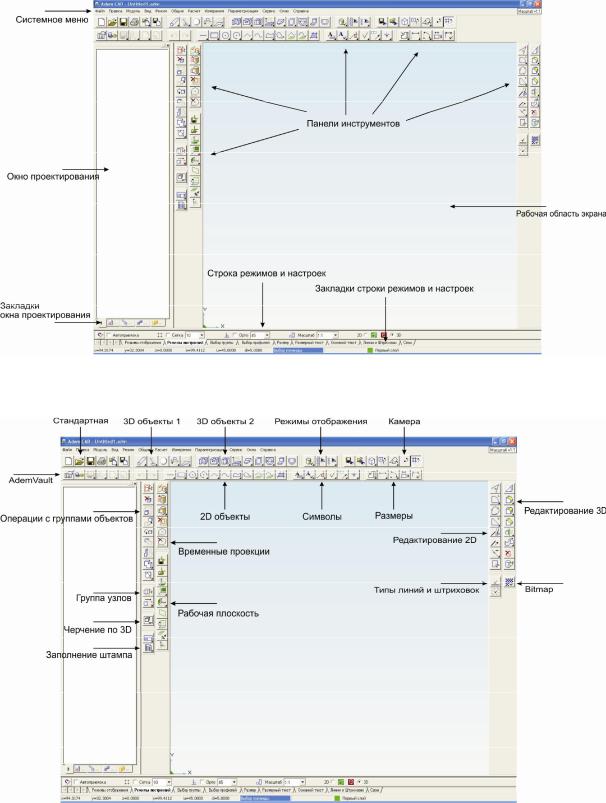
Интерфейс модуля ADEMCAD
Перед началом работы ознакомьтесь с названиями основных частей интерфейса, а также названиями панелей инструментов модуля ADEMCAD.
Рис. Основные части интерфейса модуля ADEMCAD
Рис. Панели инструментов в модуле ADEMCAD
11
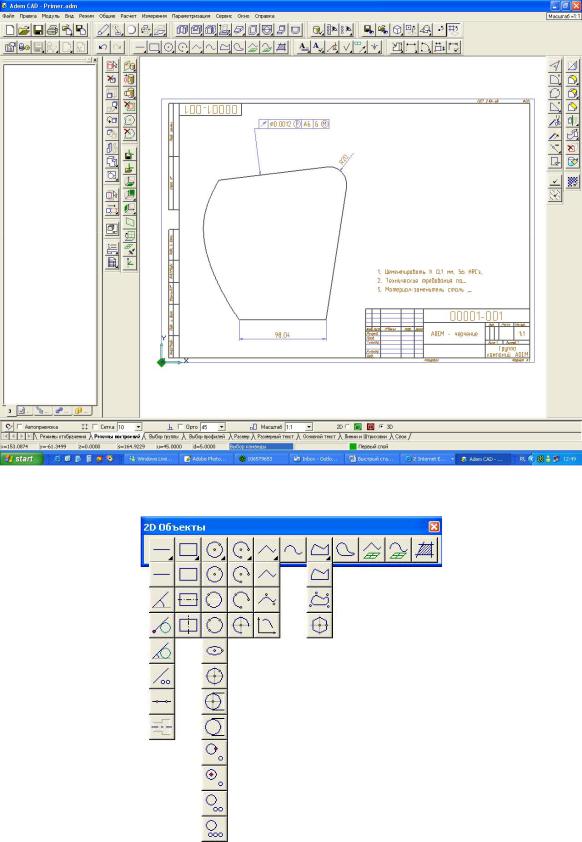
Построим и оформим простейший чертеж в модуле ADEM CAD. Результатом наших действий будет геометрия представленная на рисунке ниже:
Построение примитивов
Рис. Панель геометрических примитивов
12
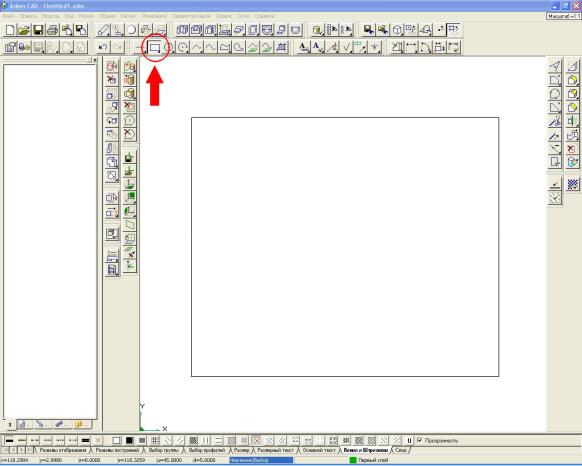
Прямоугольник  строится по двум точкам на диагонали (другие варианты построения прямоугольников см. на выпадающей панели, а также главу 14.3 документации).
строится по двум точкам на диагонали (другие варианты построения прямоугольников см. на выпадающей панели, а также главу 14.3 документации).
Сплайн-кривая  строится по нескольким точкам. Построение завершается нажатием клавиши <ESC> (другие варианты построения сплайн-кривых см. на выпадающем меню, а также главу 14.3.10 документации).
строится по нескольким точкам. Построение завершается нажатием клавиши <ESC> (другие варианты построения сплайн-кривых см. на выпадающем меню, а также главу 14.3.10 документации).
13
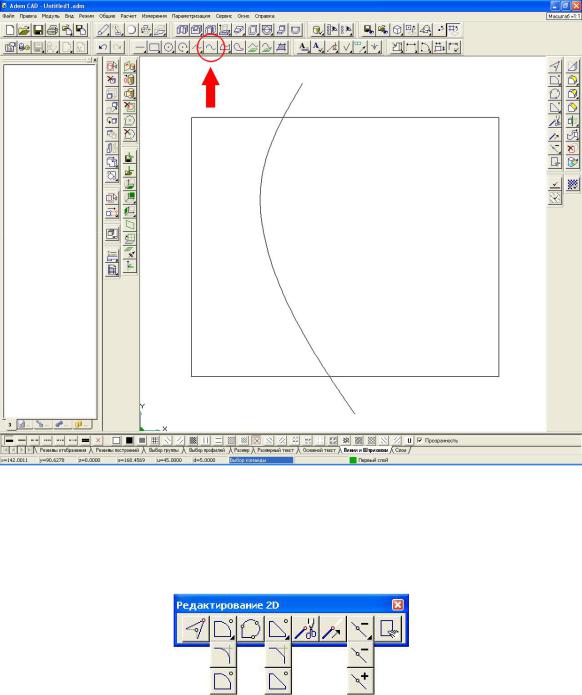
Редактирование примитивов
Редактирование уже созданных примитивов можно осуществлять различными способами: изменять положение опорных точек (узлов), вставлять или убирать опорные точки, обрезать элементы, создавать скругления или фаски в углах элементов или между элементами, создавать описанные дуги и др.
Рис. Панель плоского редактирования
14
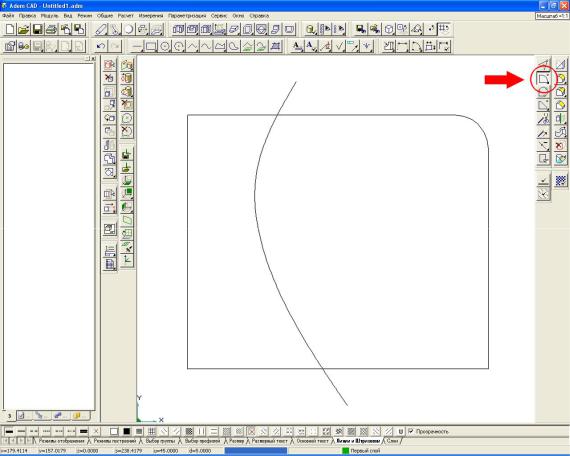
Скругление угла элемента  осуществляется заданием значения радиуса скругления (например = 15 мм) и указанием опорной точки угла (другие варианты см. на выпадающих панелях, а также главу 18.2.3 документации)
осуществляется заданием значения радиуса скругления (например = 15 мм) и указанием опорной точки угла (другие варианты см. на выпадающих панелях, а также главу 18.2.3 документации)
15
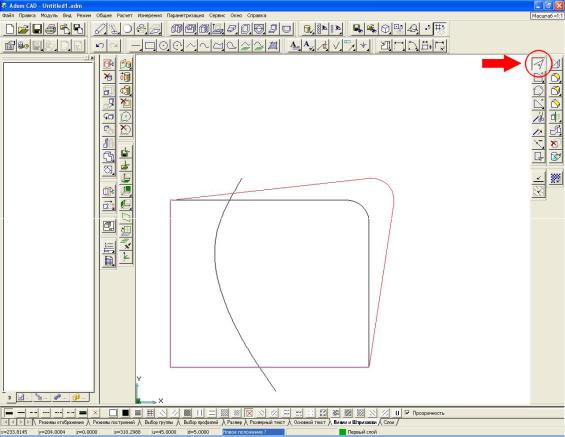
Корректировка (перенос опорных точек)  осуществляется указанием на узел и его нового положения (другие варианты корректировки см. на выпадающем меню, а также главу 18.2.1 документации).
осуществляется указанием на узел и его нового положения (другие варианты корректировки см. на выпадающем меню, а также главу 18.2.1 документации).
16
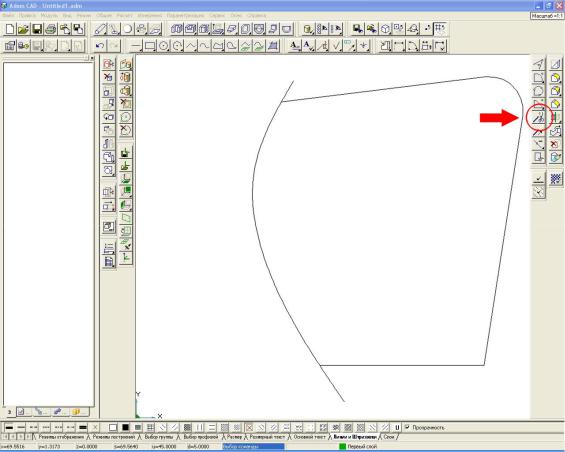
Обрезка (тримирование) элемента другими элементами  осуществляется указанием на удаляемую часть элемента (другие варианты триммирования см. на выпадающем меню, а также главу 18.2.4 документации).
осуществляется указанием на удаляемую часть элемента (другие варианты триммирования см. на выпадающем меню, а также главу 18.2.4 документации).
17

Управление изображением
Рис. Панель Камера (с дополнительной панелью управления изображением)
Изменение масштаба изображения (уменьшение/увеличение) осуществляется как вращением колеса мышки, так и через панель работы с окнами или нажатием горячих клавиш <Q>, <E>, <W>, <R> (см. также главу 7 документации).
18
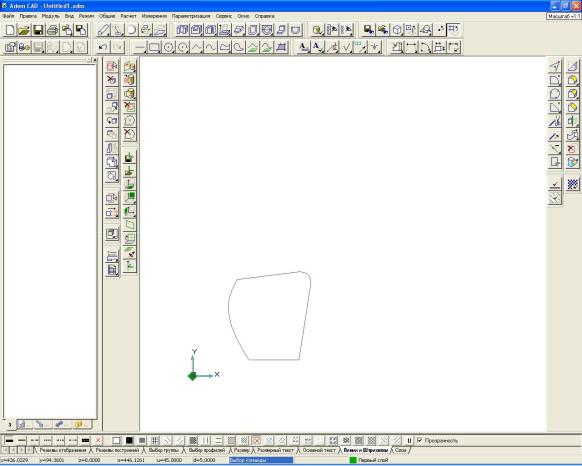
Сдвиг изображения осуществляется как нажатием клавиш со стрелками в сочетании с нажатой клавишей <Control>, так и движением мышки в сочетании с нажатой левой кнопкой и клавиши <Control>, (см. также главу 7 документации).
19
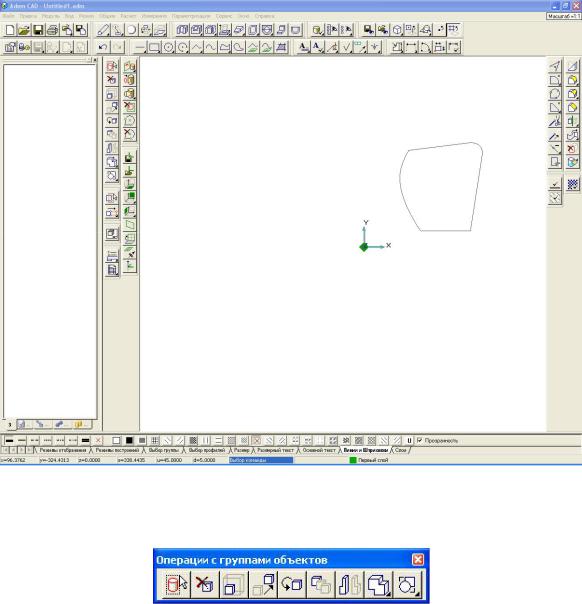
Эффективно использовать также дополнительную панель управления изображением.
Изменение положения и ориентации геометрических примитивов
Рис. Панель работы с группой элементов
Изменение положения группы элементов  осуществляется операцией перенос с предварительным включением элементов в группу и с указанием исходной и конечной точки переноса (см. главу 18.3 ” Функции редактирования 2D и 3D элементов ”).
осуществляется операцией перенос с предварительным включением элементов в группу и с указанием исходной и конечной точки переноса (см. главу 18.3 ” Функции редактирования 2D и 3D элементов ”).
20
